在 Excel 表格中,当需要对多个不连续区域应用相同格式或清除格式时,可以采用以下方法:
一、复制格式方法一(格式刷)
- 选择要复制格式的单元格区域。仔细挑选出具有所需格式的单元格区域,确保准确选中所有需要复制格式的单元格。
- 单击 “开始” 选项卡中的 “格式刷” 按钮。这个按钮就像是一把魔法刷子,能够将选中区域的格式复制下来。
- 再选择要粘贴格式的单元格区域。用鼠标点击或拖动选择需要应用相同格式的不连续单元格区域,此时格式刷会将复制的格式应用到这些区域。

二、复制格式方法二(选择性粘贴)
- 选择要复制格式的单元格区域。同样,确定好要复制格式的源单元格区域。
- 按快捷键【Ctrl C】复制。这个快捷键是大家熟知的复制操作,可以将选中的单元格区域连同格式一起复制到剪贴板中。
- 再选择要粘贴格式的单元格区域。挑选出需要应用格式的目标单元格区域,可以是多个不连续的区域。
- 然后单击 “开始”-“粘贴”-“格式”。在 “开始” 选项卡的 “粘贴” 下拉菜单中选择 “格式” 选项,这样就可以将复制的格式粘贴到所选的单元格区域中。
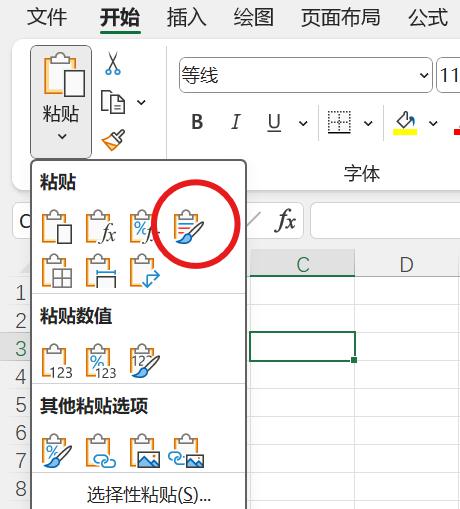
三、清除格式
- 选择需清除格式的单元格区域。准确地选中那些需要清除格式的单元格区域,可以是单个单元格、连续的区域或多个不连续的区域。
- 单击 “开始”-“清除”-“清除格式”。在 “开始” 选项卡的 “清除” 下拉菜单中选择 “清除格式” 选项,这将快速去除所选单元格区域的格式,使其恢复为默认的无格式状态。
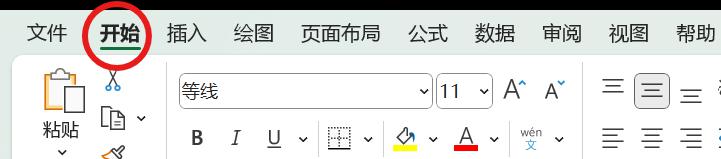

通过这些方法,可以高效地在 Excel 表格中处理格式复制和清除的问题,提高工作效率。










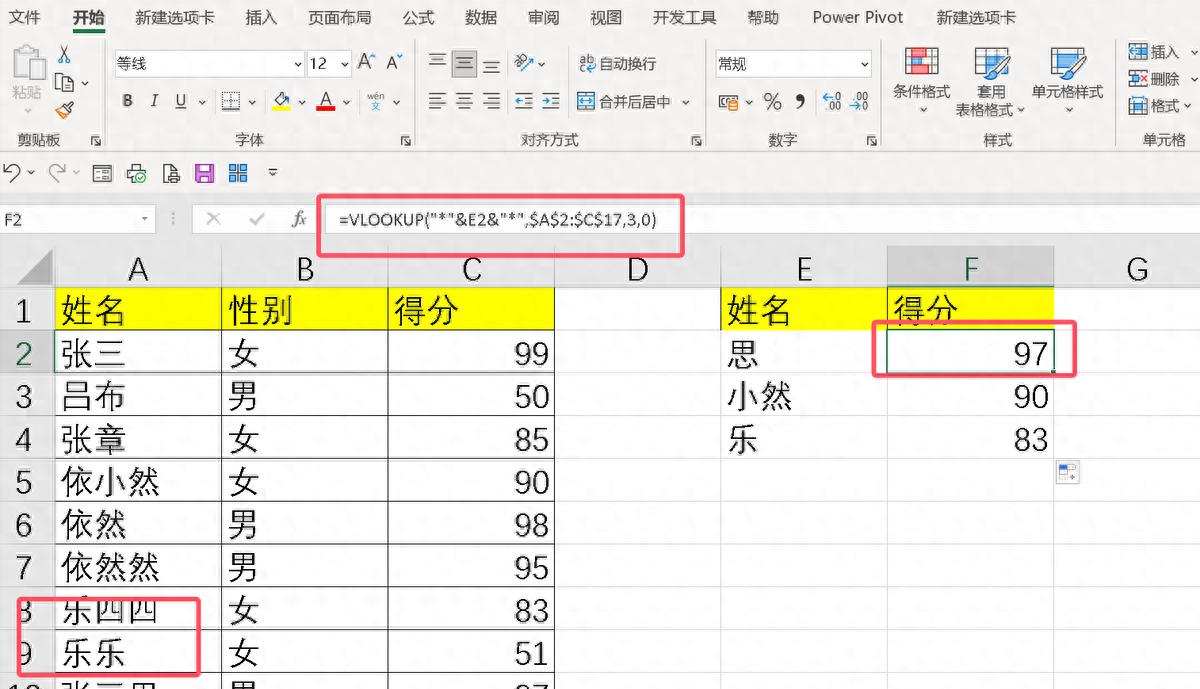
评论 (0)